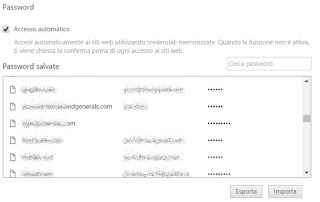 Ceux qui utilisent habituellement Google Chrome et l'utilisent également pour enregistrer les mots de passe des sites Web auxquels ils doivent accéder peuvent utiliser une nouvelle fonction de navigateur qui permet d'enregistrer tous les mots de passe stockés sur le PC, afin qu'ils puissent ensuite être importés dans d'autres gestionnaires de mot de passe ou simplement garder en sécurité.
Ceux qui utilisent habituellement Google Chrome et l'utilisent également pour enregistrer les mots de passe des sites Web auxquels ils doivent accéder peuvent utiliser une nouvelle fonction de navigateur qui permet d'enregistrer tous les mots de passe stockés sur le PC, afin qu'ils puissent ensuite être importés dans d'autres gestionnaires de mot de passe ou simplement garder en sécurité.La fonction qui permet à Chrome d'enregistrer tous les mots de passe il est très utile, comme déjà expliqué, non seulement pour accéder automatiquement aux sites, mais aussi pour synchroniser ces identifiants entre les différents appareils utilisés, si vous vous connectez à Chrome avec le même compte Google.
De cette façon, même si vous perdez votre smartphone ou si votre PC est en panne, vous pourrez facilement récupérer tous ces mots de passe uniquement en vous connectant à votre compte Google depuis un autre PC ou téléphone. Cette sauvegarde et cette synchronisation sont également à l'abri des pirates ou des logiciels malveillants, car les mots de passe sont clairement cryptés par Google et rendus lisibles uniquement par le propriétaire du compte.
Mais si tu veux enregistrer une copie de sauvegarde de la liste de mots de passe déjà enregistrée par Chrome, vous pouvez précisément la nouvelle fonction utile de Importer et exporter des mots de passe.
De cette façon, vous pouvez enregistrez les mots de passe localement et transférez-les sur un autre PC, même sans synchronisation avec le compte Google.
Pour retrouver cette option, pour le moment (mise à jour avril 2022), une fonction expérimentale doit être activée.
Ouvrez ensuite un onglet sur chrome: // flags et recherchez l'option d'importation de mot de passe sur la page. Changez Par défaut en Activé puis appuyez sur le bouton Relance bas.
Maintenant, après le changement, rouvrez Chrome et appuyez sur le bouton des trois points en haut à droite pour accéder aux paramètres.
Faites défiler les différentes options, cliquez sur Avancé et trouvez la section Mots de passe et formulaires.
Pour ce faire, vous pouvez d'abord ouvrir un nouvel onglet sur chrome : // paramètres / mots de passe.
Maintenant vous pouvez trouver l'outil pour sauvegarder les mots de passe: il faut appuyer sur le bouton avec trois points à droite du mot "Mots de passe enregistrés"pour trouver l'option Importer et Exporter le mot de passe. Appuyez à nouveau sur Exporter le mot de passe et entrez le nom d'utilisateur et le mot de passe du compte Google pour confirmer l'opération de sauvegarde.
La liste de mots de passe est enregistrée et téléchargée sous forme de fichier CSV, contient l'adresse du site, le login et le mot de passe en texte clair et peut être ouverte avec Excel ou même avec le bloc-notes Windows.
Cette liste peut également être ensuite importée dans un gestionnaire de mots de passe tel que Keepass.
Notez que la liste exportée affichera tous les mots de passe en texte clair, il sera donc bon de masquer ou de protéger le fichier.
A LIRE AUSSI: Google enregistre tous les mots de passe avec une connexion automatique sur les sites et les applications


























